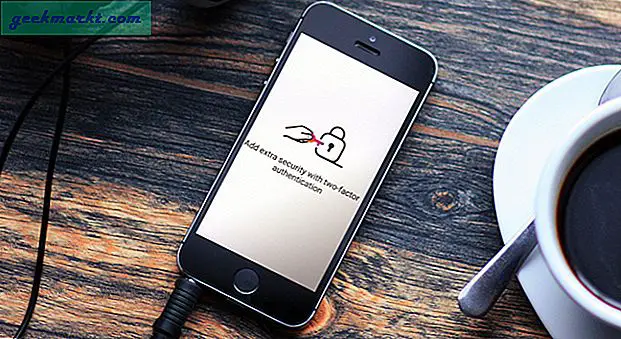Google Fotoğraflar, yalnızca bir uyarı - sıkıştırma ile fotoğraflarınız ve videolarınız için ücretsiz ve sınırsız depolama sağlayan bulut tabanlı bir fotoğraf galerisi uygulamasıdır. 16 MP'den büyük fotoğraflar ve 1080p'den yüksek videolar, yerden tasarruf etmek için otomatik olarak sıkıştırılır. Ancak fark, en azından akıllı telefon ekranında neredeyse hiç fark edilmiyor.
Son zamanlarda, uygulama, Pixel özelliğinden sonra manuel yüz etiketleme, arka plan bulanıklığı, fotoğraflardan metinleri tarama ve çok daha fazlası gibi birçok değişikliğe tanık oluyor. Hepsini burada özetlemek gerekirse, Google Fotoğraflar ve en son ipuçları ve püf noktaları hakkında bilmeniz gereken her şey.
En İyi Google Apps İpuçları ve Püf Noktaları
1. Sıkıştırmayı kapatın
Varsayılan olarak, orijinal resimler yüklendikten sonra sıkıştırılır, ancak fotoğraflarınızın sıkıştırılmasını istemiyorsanız, fotoğraf yükleme kalitesini "En Yüksek" den "Orijinal" e değiştirebilirsiniz. Bu artık fotoğrafların ve videoların orijinal boyutunda yedeklenmesini sağlıyor. Ancak, depolama alanınız 15 GB ile sınırlı olacaktır.
Pixel cihazlar, orijinal kalitede ücretsiz fotoğraf ve video yedekleme deposu alır.
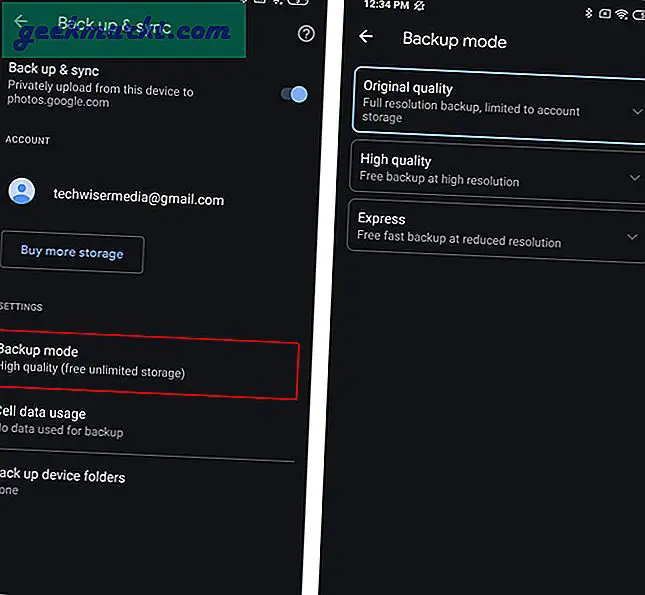
2. Google Fotoğraflar'da kişileri manuel olarak etiketleyin
Google, uygulamada oldukça belirgin olan mükemmel bir yüz tanıma algoritmasına sahiptir. Ancak, algoritmanın karışması durumunda, yüz etiketlerini manuel olarak düzenleyebilirsiniz. Bunu yapmak için, sağ üst köşedeki üç düğmeye dokunun ve bir menünün yukarı kaydığını göreceksiniz. Menü çubuğunda, resimde etiketlenmiş yüzü göreceksiniz. Yüz etiketinin yanı sıra, insanları manuel olarak etiketlemenizi veya değiştirmenizi sağlayan bir düzenleme seçeneği göreceksiniz.
Ancak, yüz etiketi bölgesi Google Fotoğraflar tarafından otomatik olarak doldurulur ve bir alanı manuel olarak seçip yüzleri etiketleyemezsiniz. Dahası, bu yüz etiketlerini adlandırırsanız, doğrudan Google Asistan'dan fotoğraflarını göstermesini bile isteyebilirsiniz. Örneğin, Google Asistan'dan sadece "Hey Google, Pratik'in Fotoğraflarını göster" diye sorarak fotoğrafımı göstermesini isteyebilirim.
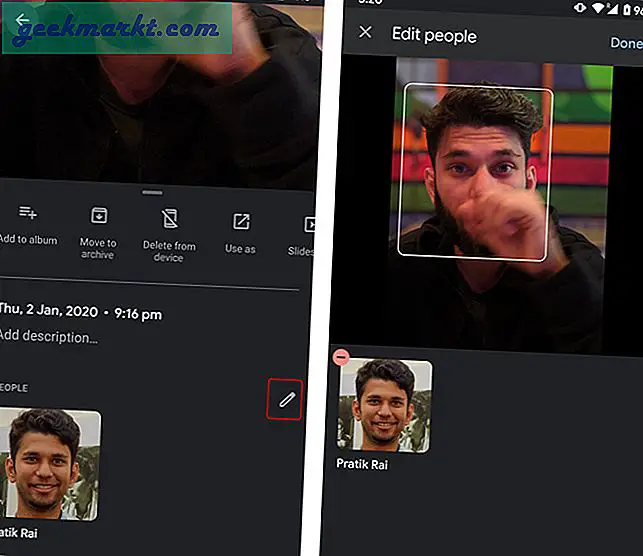
3. Yerel Fotoğraflar
Google Fotoğraflar bulut tabanlı bir galeri uygulamasıdır ve bu nedenle Ana Sayfada yerel (yüklenmemiş) fotoğrafları göstermez. Cihazınızda yerel olarak depolanan fotoğrafları kontrol etmek isterseniz, Albümler sekmesine gidin ve üstte "Cihazdaki Fotoğraflar" adlı bir albüm listesi göreceksiniz.
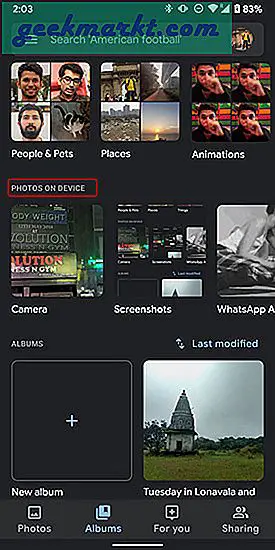
4. Google Fotoğraflar Web Portalı
Google Fotoğraflar ayrıca fotoğrafları hızlı bir şekilde indirmenize ve yüklemenize olanak tanıyan bir web uygulaması sağlar. Normalde fotoğrafları cep telefonumdan masaüstüne veya tersi yönde aktarmak için kullanıyorum. Yedekleme moduna bağlı olarak fotoğraflarınızın sıkıştırılmış olabileceğini veya olmayabileceğini unutmayın.
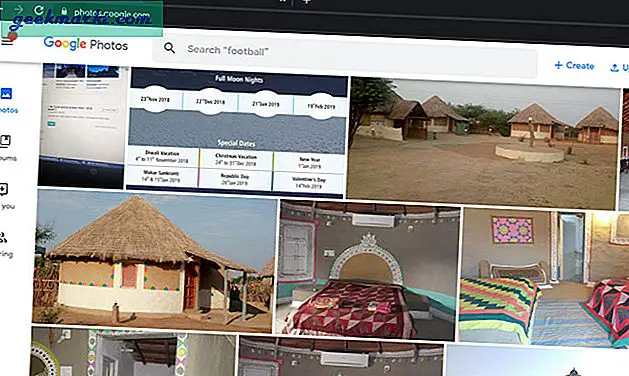
5. Kolajlar ve Animasyonlar Oluşturun
Uygulamada, "Sizin için" sekmesini göreceksiniz. Sizin için sekmesinde, otomatik olarak doldurulan bir dizi film görebilir ve ayrıca yeni bir bölüm oluşturabilirsiniz. Yeni oluştur bölümü kolajlar, animasyonlar vb. Oluşturmanıza yardımcı olur. Simgelerden herhangi birine dokunun ve bir grup fotoğraf seçin; Google buna göre bir video oluşturacaktır. Ek olarak, bir Pixel cihazınız varsa veya GCam kullanıyorsanız, şunları da yapabilirsiniz: portre animasyonları oluştur.
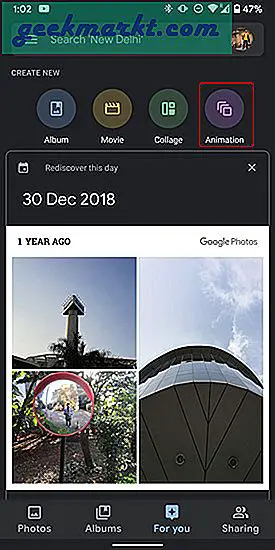
6. Şablonlardan Film Oluşturun
Aynı "Sizin için" sekmesinde, film oluşturma seçeneği de görürsünüz. Film oluştur bölümünde önceden tanımlanmış şablonlar vardır. Dahili şablonları seçebilir veya özel bir tane oluşturabilirsiniz. Google, animasyonları ve geçişleri otomatik olarak oluşturacaktır.
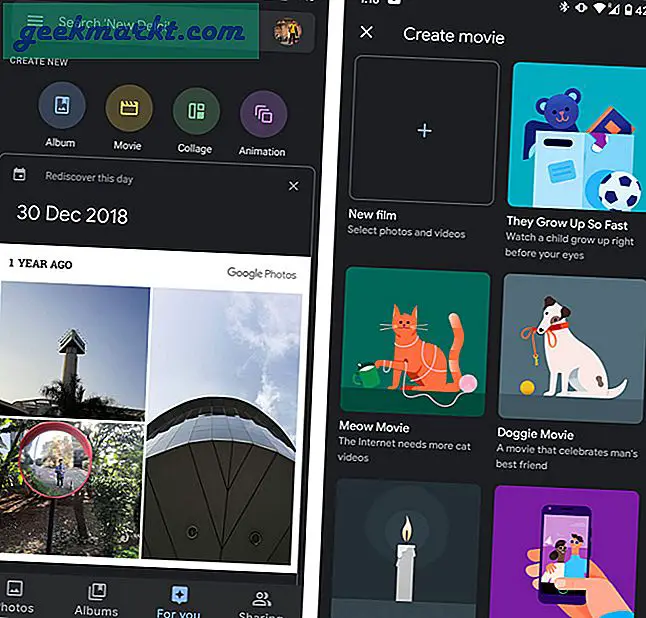
7. Fotoğraflardaki Metni Tara ve Ara
Google Lens entegrasyonu ile resimdeki nesneleri veya metni taramak oldukça kolaydır. Örneğin, tekrar yazmak yerine Google Lens'i kullanarak bir fotoğraftaki hücre numarasını veya e-posta adresini kopyalayabilirsiniz.
Uygulama ayrıca resimleri yüzler, konumlar, durumlar ve hatta metin açısından ayırt edebilir. Böylece resimlerinizi ada, konuma veya içerdiği metne göre de arayabilirsiniz. Bununla birlikte, arama her zaman kesin değildir, ancak işe yarar.
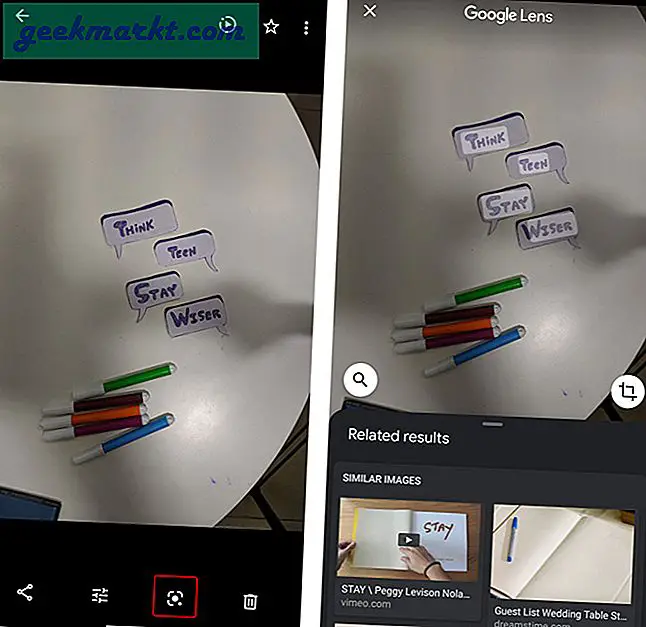
8. Arka Plan Bulanıklığı
Google fotoğrafları, insan portrelerini otomatik olarak algılar ve size arka plan bulanıklığı ekleme seçeneği sunar. Google kamera uygulamasıyla çekilmiş herhangi bir portre fotoğrafını açmanız yeterlidir ve alt kısımda "Arka Planı Bulanıklaştır" adlı küçük bir tost göreceksiniz. Üzerine dokunun ve size Arka Plan Bulanıklığını ayarlamanız için bir kaydırıcı sağlar. Tamamlandığında, ayrı bir kopya olarak kaydedebilirsiniz.
Ayrıca yerel fotoğraflar üzerinde de çalışır ve buluta yüklenmesi gerekmez
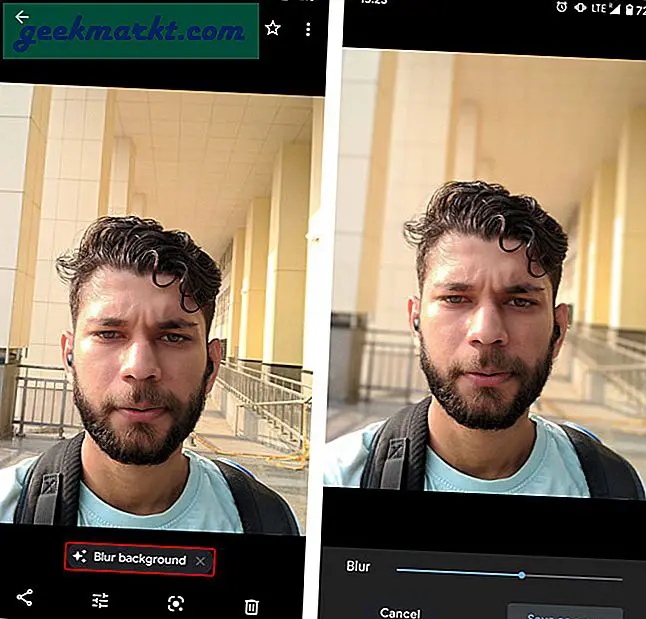
Oku: Android için 8 En İyi Arka Plan Bulanıklaştırma Kamera Uygulaması
9. Kendimi Şanslı Hissetmek
Google aramanın Şanslı Hissediyorum düğmesine benzer şekilde, Google Foto’nun Şanslı Hissetme seçeneğine de sahipsiniz. Gezilerinizin, evcil hayvanlarınızın, anılarınızın vb. Rastgele fotoğraflarını gösterir. Facebook ve Instagram'a benzer şekilde bellek şeridinin aşağısı gibi işlev görür. Erişmek için, Google Fotoğraflar simgesine uzun basın ve "Kendimi Şanslı Hissediyorum" seçeneğine hafifçe vurun.

10. Google Fotoğraflar'da Paylaşılan Albümler
Google Drive kullanarak fotoğraf ve video paylaşıyorsanız, aynısını Google Fotoğraflar'da da yapabileceğinizi bilmek sizi şaşırtacaktır. Sadece bir albüm veya tek bir fotoğraf seçin ve sağ üst köşede bir paylaşım seçeneği göreceksiniz. Üzerine dokunun ve bir Gmail kimliğine gönderin. Tüm bu paylaşılan albümler veya fotoğraflar Paylaşım sekmesinde görülebilir ve hatta aynı paylaşılan pencere içinde sohbet edebilirsiniz.
Genel olarak, bilinen kişilerle özel bir beslemedir. Ancak, bu fotoğrafları rastgele kişilerle paylaşıyorsanız, Google Ayarları menüsünden "Coğrafi konumu kaldır" geçişini etkinleştirdiğinizden emin olun.
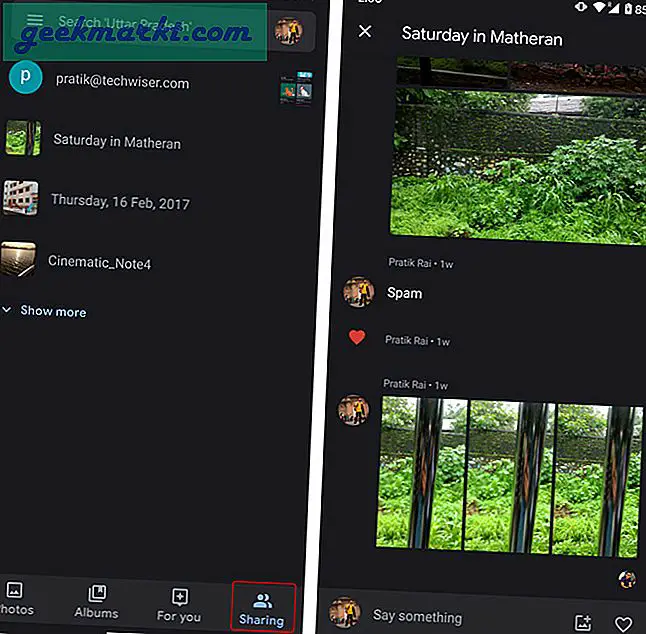
Kapanış Sözleri
Bunlar, deneyiminizi daha da geliştirecek kullanışlı Google Fotoğraflar ipuçları ve püf noktalarından bazılarıydı. Google'ın tüm verilerinizi toplaması konusunda paranoyak hissediyorsanız, Google sunucusundaki verilerinizin otomatik olarak silinmesini de ayarlayabilirsiniz. Daha fazla bilgi edinmek için şu makalemizi okuyun Google Etkinliğinizin Tamamı Nasıl Otomatik Olarak Silinir?
Google Foto ile ilgili daha fazla sorun veya soru için aşağıdaki yorumlarda bana bildirin.